Удаление своего досье в Google; прямые ссылки в поиске; новый user.js для Firefox; просмотр программ, которые обращаются к конкретному файлу под Windows; запись анимированного GIF с экрана
В этой рубрике мы будем публиковать небольшие хитрости и полезные советы, которые могут пригодиться в повседневной работе.
Как отредактировать/удалить историю своих действий в Сети, которые собирает Google?
Неделю назад Google представила новый инструмент MyActivity («Мои действия»). Здесь представлена разнообразная информация, в том числе:
- история поиска в Google, Google Play, на картах Google Maps и прочих сайтах Google;
- список просмотренных видео на YouTube;
- список действий в браузере Chrome, в том числе список поисковых запросов в других поисковых системах через омнибар;
- информация с мобильного телефона Android (Google сохраняет ваши контакты, календари, информацию о приложениях, музыке, сведения об устройстве).
На сайте Google отслеживаются переходы по ссылкам и просмотренные статьи на других ресурсах. Если вы не пользуетесь блокировщиками скриптов и рекламы вроде Ghostery, Privacy Badger и AdBlocker, то Google собирает на вас огромный объём персональных данных — и показывает его в наглядном удобном виде, хронологически, группируя по темам и времени. Доступен поиск в истории по ключевым словам.
Прямо в таймлайне MyActivity есть возможность удалить конкретную тему из своей поисковой истории.
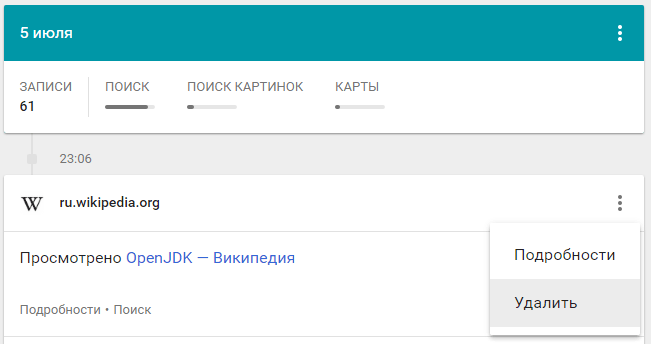
Google использует поисковую историю, чтобы показывать вам «релевантную» рекламу и новости, так что изменение истории повлияет на работу алгоритмов Google и реально изменит ваш профиль, которые используется для таргетирования рекламы (так заявляет компания Google).
В разделе «Отслеживание действий» представлены настройки для управления данными.
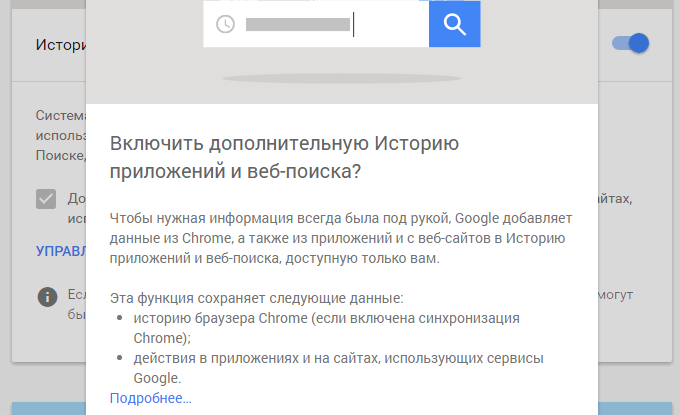
Здесь можно отключить отдельные виды слежки или вообще временно приостановить её. Есть возможность стереть активность за определённый период времени или за всё время.

Имейте в виду, что не все сохраненные в аккаунте данные показываются на странице «Мои действия». Например, если включена «История местоположений», то данные сохраняются в хронологии Карт.
Google обещает постепенно расширять функциональность раздела «Мои действия», предоставляя каждому человеку лучший контроль за своим досье, которое накапливается в Google.
Как отключить отслеживание поисковых запросов и получать прямые ссылки в Google и на других сайтах?
Поиск в Google, в том числе через омнибар Firefox и Chrome, возвращает не прямые ссылки на сайты, а обфусцированные ссылки с целью перенаправления и отслеживания переходов (это делается путём обработки результата ссылки функцией rwt). Для того, чтобы вернуть ссылки в нормальный вид и избавиться от слежки Google и реферера Google на целевом сайте, предназначено расширение Don't track me Google.
Firefox: https://addons.mozilla.org/en-US/firefox/addon/dont-track-me-google1/ (поддерживается Firefox для Android).
Chrome: https://chrome.google.com/webstore/detail/dont-track-me-google/gdbofhhdmcladcmmfjolgndfkpobecpg

Для браузера Firefox есть также расширение Remove Google Tracking.
Вместо отдельного расширения можно поставить скрипт googlePrivacy.
В Chrome для установки скрипта необходимо наличие дополнения Tampermonkey.
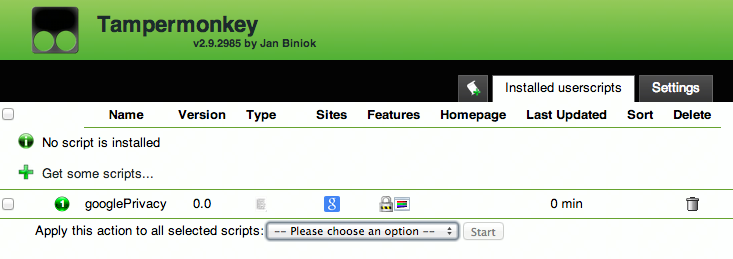
В Firefox подходит Greasemonkey.
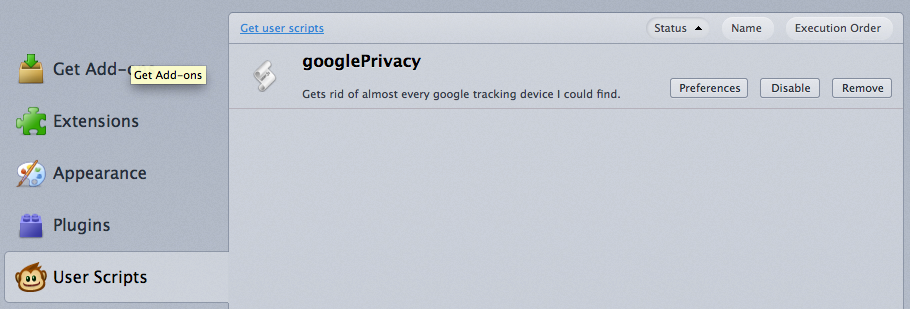
Для браузера Firefox есть ещё неплохое расширение Clean Links, которое преобразует ссылки в нормальный вид, «расшифровывая» ссылки, обфусцированные различными способами (UTM, AFF, REF и т.д.), в том числе в поисковой выдаче Google.
- http://www.foobar.com/goto=https://www.yoursite.com ➠ https://www.yoursite.com/
- http://example.com/aHR0cDovL3d3dy5nb29nbGUuY29t ➠ http://www.google.com
- http://www3.dumbsite.com/external/hit/to/www.foobar.com ➠ http://www.foobar.com/
- javascript:window.open('http://somesite.com') ➠ http://somesite.com/
Кстати, на прошлой неделе вышла новая версия 0.10 набора скриптов user.js от Ghacks — наиболее полного user.js для Firefox, нацеленного на защиту приватности и безопасности.
Как увидеть список программ, которые используют конкретный файл под Windows?
Для этого отлично подходит бесплатная утилита Process Explorer Марка Руссиновича из комплекта SysInternals. Она показывает список программ/процессов, которые используют конкретный файл/директорию, и позволяет завершить эти процессы.
Программа Process Explorer пригодится также в том случае, если нужно принудительно выгрузить какую-то библиотеку DLL из памяти.
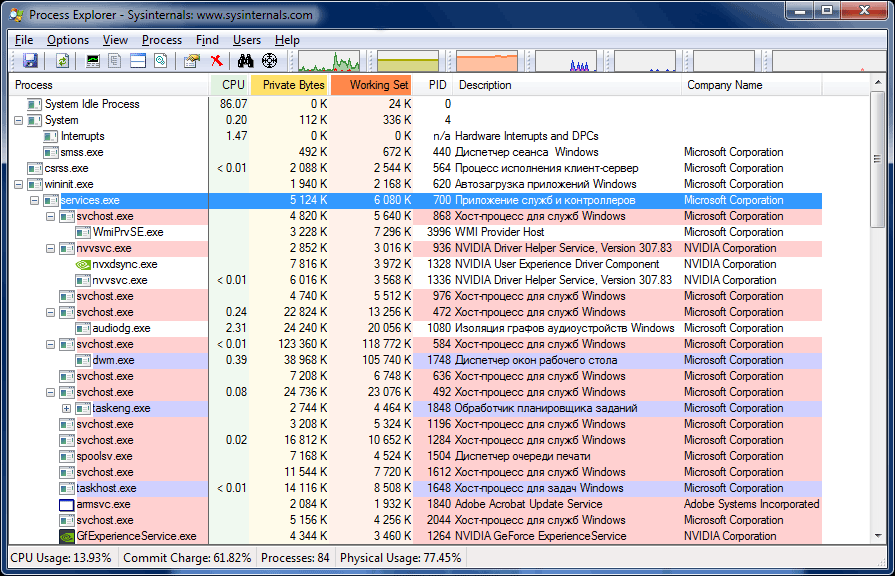
Как сделать анимированный GIF с записью экрана?
Если нужно быстро продемонстрировать коллеге какие-то действия на компьютере, то проще всего сделать «анимированный скриншот», то есть GIF-анимацию с движением мыши. Для этого предназначена свободная и простая в использовании программа LICEcap (демо).

LICEcap 1.26 под Windows (28.12.2015 г, 230 КБ инсталлятор)
LICEcap 1.26 под OSX (21.12.2014 г, 700 КБ DMG)
Распространяется под лицензией GPL, исходный код
Программа сохраняет анимацию в стандартный .GIF (256 цветов на кадр), а также в собственный формат сжатия без потерь .LCF, гораздо лучшего качества и с большей степенью сжатия, чем GIF.
После записи программа даёт возможность отредактировать анимацию — указать продолжительность, добавить заставку с названием.
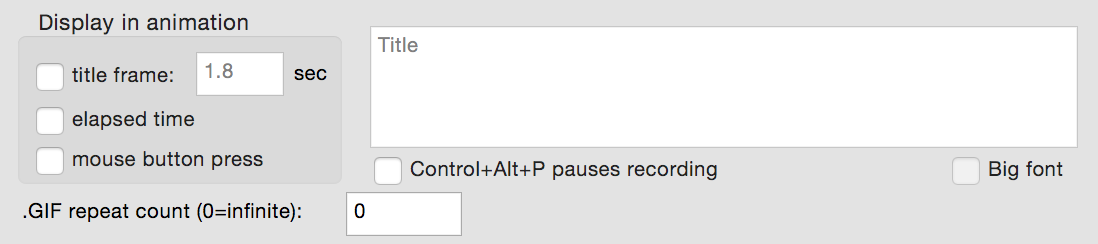
Автор: alizar






